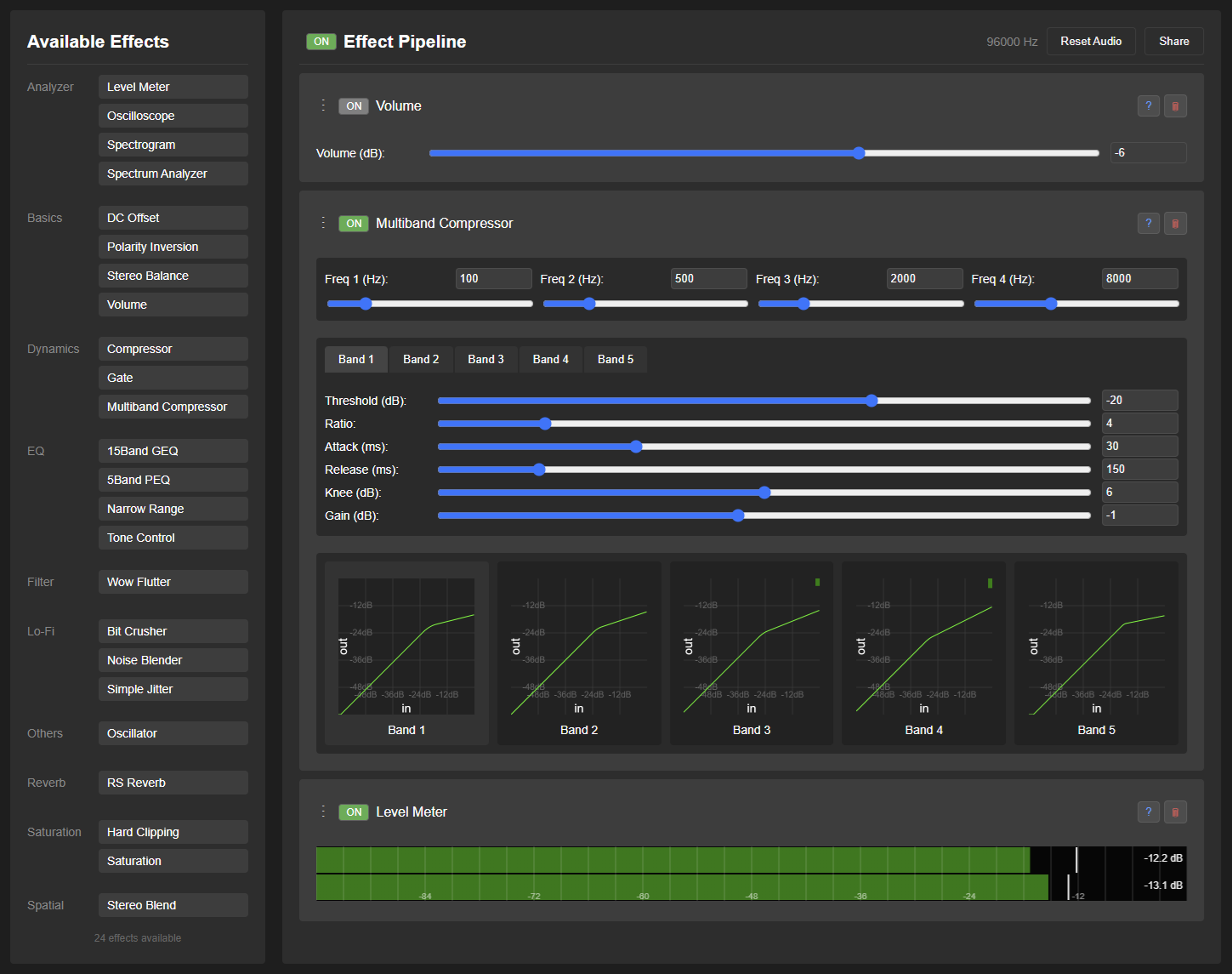effetune
A real-time audio effect processor designed for audio enthusiasts to enhance their music listening experience.
Project maintained by Frieve-A Hosted on GitHub Pages — Theme by mattgraham
Frieve EffeTune 
Open Web App Download Desktop App
معالج تأثيرات صوتية فوري، مصمم لعشاق الصوت لتحسين تجربة الاستماع للموسيقى. يتيح لك EffeTune معالجة أي مصدر صوتي عبر تأثيرات عالية الجودة متنوعة، مما يمكنك من تخصيص وتحسين تجربة الاستماع في الوقت الحقيقي.
المفهوم
تم إنشاء EffeTune لعشاق الصوت الذين يرغبون في تحسين تجربة الاستماع للموسيقى. سواء كنت تبث الموسيقى عبر الإنترنت أو تشغلها من وسائط مادية، يتيح لك EffeTune إضافة تأثيرات احترافية لتخصيص الصوت بما يتناسب مع تفضيلاتك الدقيقة. حوّل جهاز الكمبيوتر الخاص بك إلى معالج تأثيرات صوتية قوي يعمل كحلقة وصل بين مصدر الصوت ومكبرات الصوت أو مضخم الصوت الخاص بك.
لا خرافات لعشاق الصوت، فقط العلم البحت.
الميزات
- معالجة صوتية في الوقت الحقيقي
- واجهة سحب وإفلات لبناء سلاسل التأثيرات
- نظام تأثيرات قابل للتوسعة مع تأثيرات مصنفة
- تصور صوتي حي
- خط معالجة صوت يمكن تعديله في الوقت الحقيقي
- معالجة ملفات صوتية غير متصلة مع سلسلة التأثيرات الحالية
- ميزة جزء لتجميع وتحكم تأثيرات متعددة
- ميزة قياس الاستجابة الترددية للمعدات الصوتية
- المعالجة والإخراج متعدد القنوات
دليل الإعداد
قبل استخدام EffeTune، ستحتاج إلى إعداد توجيه الصوت الخاص بك. إليك كيفية تكوين مصادر الصوت المختلفة:
إعداد مشغل ملفات الموسيقى
- افتح تطبيق EffeTune الويب في متصفحك، أو قم بتشغيل تطبيق EffeTune لسطح المكتب
- افتح وشغل ملف موسيقى للتأكد من التشغيل الصحيح
- (تطبيق سطح المكتب فقط) افتح ملف موسيقى واختر EffeTune كتطبيق
- أو اختر فتح ملف موسيقى… من قائمة الملف (تطبيق سطح المكتب فقط)
- أو اسحب ملف الموسيقى إلى النافذة
إعداد خدمة البث
لمعالجة الصوت من خدمات البث (Spotify، YouTube Music، إلخ):
- المتطلبات:
- تثبيت جهاز صوتي افتراضي (مثل VB Cable، Voice Meeter، أو ASIO Link Tool)
- تكوين خدمة البث لإخراج الصوت إلى الجهاز الصوتي الافتراضي
- التكوين:
- افتح تطبيق EffeTune الويب في متصفحك، أو قم بتشغيل تطبيق EffeTune لسطح المكتب
- اختر الجهاز الصوتي الافتراضي كمصدر الإدخال
- في Chrome، في المرة الأولى التي تفتحه فيها، يظهر مربع حوار يطلب منك تحديد والسماح بإدخال الصوت
- في تطبيق سطح المكتب، قم بإعداده بالنقر على زر Config Audio في الزاوية العلوية اليمنى من الشاشة
- ابدأ تشغيل الموسيقى من خدمة البث
- تأكد من أن الصوت يمر عبر EffeTune
- لمزيد من تعليمات الإعداد التفصيلية، راجع الأسئلة الشائعة
إعداد المصدر الصوتي الفعلي
لاستخدام EffeTune مع مشغلات الأقراص المدمجة، مشغلات الشبكة، أو مصادر صوتية مادية أخرى:
- قم بتوصيل واجهة الصوت الخاصة بك إلى جهاز الكمبيوتر
- افتح تطبيق EffeTune الويب في متصفحك، أو قم بتشغيل تطبيق EffeTune لسطح المكتب
- اختر واجهة الصوت الخاصة بك كمصدر الإدخال والإخراج
- في Chrome، في المرة الأولى التي تفتحه فيها، يظهر مربع حوار يطلب منك تحديد والسماح بإدخال الصوت
- في تطبيق سطح المكتب، قم بإعداده بالنقر على زر Config Audio في الزاوية العلوية اليمنى من الشاشة
- تعمل واجهة الصوت الآن كمعالج تأثيرات متعدد:
- الإدخال: مشغل الأقراص المدمجة، مشغل الشبكة، أو مصدر صوتي آخر
- المعالجة: تأثيرات في الوقت الحقيقي عبر EffeTune
- الإخراج: الصوت المعالج إلى مضخم الصوت أو مكبرات الصوت
الاستخدام
بناء سلسلة التأثيرات الخاصة بك
- يتم سرد التأثيرات المتاحة على الجانب الأيسر من الشاشة
- استخدم زر البحث بجوار “Available Effects” لتصفية التأثيرات
- اكتب أي نص للعثور على التأثيرات حسب الاسم أو الفئة
- اضغط على ESC لمسح البحث
- اسحب التأثيرات من القائمة إلى منطقة Effect Pipeline
- تتم معالجة التأثيرات بالترتيب من الأعلى إلى الأسفل
- اسحب المقبض (⋮) أو انقر على زري ▲▼ لإعادة ترتيب التأثيرات
- انقر على اسم التأثير لتوسيع/طي إعداداته
- Shift+نقرة لطي/توسيع جميع التأثيرات باستثناء فئة Analyzer
- Ctrl+نقرة لطي/توسيع جميع التأثيرات
- استخدم زر ON لتجاوز التأثيرات الفردية
- انقر على زر ? لفتح وثائقها التفصيلية في علامة تبويب جديدة
- قم بإزالة التأثيرات باستخدام زر ×
- انقر فوق زر التوجيه لتعيين القنوات التي سيتم معالجتها وحافلات الإدخال والإخراج
استخدام الإعدادات المسبقة
- حفظ سلسلة التأثيرات الخاصة بك:
- قم بإعداد سلسلة التأثيرات والمعلمات التي ترغب بها
- أدخل اسم الإعداد المسبق في حقل الإدخال
- انقر على زر الحفظ لتخزين الإعداد المسبق
- تحميل إعداد مسبق:
- اكتب أو اختر اسم إعداد مسبق من القائمة المنسدلة
- سيتم تحميل الإعداد المسبق تلقائيًا
- ستتم استعادة جميع التأثيرات وإعداداتها
- حذف إعداد مسبق:
- اختر الإعداد المسبق الذي تريد حذفه
- انقر على زر الحذف
- أكد الحذف عند المطالبة
- معلومات الإعداد المسبق:
- يخزن كل إعداد مسبق تكوين سلسلة التأثيرات بالكامل
- يشمل ترتيب التأثيرات والمعلمات والحالات
اختيار التأثيرات واختصارات لوحة المفاتيح
- طرق اختيار التأثيرات:
- انقر على رؤوس التأثيرات لاختيار تأثيرات فردية
- اضغط على Ctrl أثناء النقر لاختيار تأثيرات متعددة
- انقر على المساحة الفارغة في منطقة Pipeline لإلغاء تحديد جميع التأثيرات
- اختصارات لوحة المفاتيح:
- Ctrl + Z: التراجع
- Ctrl + Y: إعادة
- Ctrl + S: حفظ خط الأنابيب الحالي
- Ctrl + Shift + S: حفظ خط الأنابيب الحالي باسم
- Ctrl + X: قص التأثيرات المحددة
- Ctrl + C: نسخ التأثيرات المحددة
- Ctrl + V: لصق التأثيرات من الحافظة
- Ctrl + F: البحث عن التأثيرات
- Ctrl + A: تحديد جميع التأثيرات في خط الأنابيب
- Delete: حذف التأثيرات المحددة
- ESC: إلغاء تحديد جميع التأثيرات
- اختصارات لوحة المفاتيح (عند استخدام المشغل):
- Space: تشغيل/إيقاف مؤقت
- Ctrl + → أو N: المسار التالي
- Ctrl + ← أو P: المسار السابق
- Shift + → أو F أو .: تقديم 10 ثوانٍ
- Shift + ← أو B أو ,: إرجاع 10 ثوانٍ
- Ctrl + T: تبديل وضع التكرار
- Ctrl + H: تبديل وضع التشغيل العشوائي
معالجة الملفات الصوتية
- منطقة سحب أو تحديد الملفات:
- توجد منطقة مخصصة للسحب مرئية دائمًا أسفل منطقة Effect Pipeline
- تدعم ملف صوتي واحد أو ملفات صوتية متعددة
- تتم معالجة الملفات باستخدام إعدادات السلسلة الحالية
- تتم جميع المعالجات بمعدل عينة السلسلة
- حالة المعالجة:
- شريط التقدم يظهر حالة المعالجة الحالية
- تعتمد مدة المعالجة على حجم الملف وتعقيد سلسلة التأثيرات
- خيارات التنزيل أو الحفظ:
- يتم إخراج الملف المعالج بصيغة WAV
- يتم تعبئة الملفات المتعددة تلقائيًا في ملف ZIP
مشاركة سلسلة التأثيرات
يمكنك مشاركة تكوين سلسلة التأثيرات الخاصة بك مع مستخدمين آخرين:
- بعد إعداد سلسلة التأثيرات التي ترغب بها، انقر على زر “Share” في الزاوية العلوية اليمنى من منطقة Effect Pipeline
- سيتم نسخ عنوان URL لتطبيق الويب تلقائيًا إلى الحافظة
- شارك عنوان URL المنسوخ مع الآخرين - يمكنهم إعادة إنشاء سلسلة التأثيرات الخاصة بك بالضبط عند فتحه
- في تطبيق الويب، يتم تخزين جميع إعدادات التأثير في عنوان URL، مما يجعلها سهلة الحفظ والمشاركة
- في إصدار تطبيق سطح المكتب، قم بتصدير الإعدادات إلى ملف effetune_preset من قائمة الملف
- شارك ملف effetune_preset المصدر. يمكن أيضًا تحميل ملف effetune_preset عن طريق سحبه إلى نافذة تطبيق الويب
إعادة تعيين الصوت
إذا واجهت مشاكل صوتية (انقطاع، تشويش):
- انقر على زر “Reset Audio” في الزاوية العلوية اليسرى في تطبيق الويب أو اختر Reload من قائمة View في تطبيق سطح المكتب
- سيتم إعادة بناء خط الصوت تلقائيًا
- سيتم الاحتفاظ بتكوين سلسلة التأثيرات الخاصة بك
قياس الاستجابة الترددية
- لإصدار الويب، شغّل أداة قياس استجابة التردد. لإصدار التطبيق، اختر «قياس استجابة التردد» من قائمة الإعدادات.
- قم بتوصيل معداتك الصوتية بمدخل ومخرج جهاز الكمبيوتر الخاص بك
- قم بتكوين معلمات القياس (مدة المسح، نطاق التردد)
- قم بتشغيل القياس لإنشاء رسم بياني للاستجابة الترددية
- قم بتحليل النتائج أو تصدير بيانات القياس لمزيد من التحليل
تركيبات التأثيرات الشائعة
إليك بعض التركيبات الشائعة للتأثيرات لتعزيز تجربة الاستماع:
تحسين سماعات الرأس
- Stereo Blend -> RS Reverb
- Stereo Blend: يضبط عرض الستيريو للراحة (60-100%)
- RS Reverb: يضيف جوًا غامضًا خفيفًا (10-20% mix)
- النتيجة: استماع طبيعي وأقل إجهادًا عند استخدام سماعات الرأس
محاكاة الفينيل
- Wow Flutter -> Noise Blender -> Saturation
- Wow Flutter: يضيف تذبذبًا طفيفًا في النغمة
- Noise Blender: يخلق جوًا مشابهًا للفينيل
- Saturation: يضيف دفءً تناظريًا
- النتيجة: تجربة تسجيل فينيل أصلية
نمط إذاعة FM
- Multiband Compressor -> Stereo Blend
- Multiband Compressor: يخلق الصوت الشبيه بـ “الراديو”
- Stereo Blend: يضبط عرض الستيريو للراحة (100-150%)
- النتيجة: صوت احترافي يشبه البث
طابع Lo-Fi
- Bit Crusher -> Simple Jitter -> RS Reverb
- Bit Crusher: يقلل عمق البت لإضفاء شعور قديم
- Simple Jitter: يضيف عيوبًا رقمية
- RS Reverb: يخلق مساحة صوتية جوية
- النتيجة: جمالية Lo-Fi كلاسيكية
استكشاف المشكلات والأسئلة الشائعة
إذا واجهت أي مشكلة، يُرجى مراجعة الأسئلة الشائعة. إن استمرت المشكلة، أبلغ عنها عبر GitHub Issues.
التأثيرات المتاحة
| الفئة | التأثير | الوصف | التوثيق |
|---|---|---|---|
| Analyzer | Level Meter | يعرض مستوى الصوت مع تثبيت القيمة القصوى | تفاصيل |
| Analyzer | Oscilloscope | تصوّر شكل الموجة في الوقت الحقيقي | تفاصيل |
| Analyzer | Spectrogram | يعرض تغيرات طيف التردد مع مرور الوقت | تفاصيل |
| Analyzer | Spectrum Analyzer | تحليل الطيف في الوقت الحقيقي | تفاصيل |
| Analyzer | Stereo Meter | يُظهر توازن الاستريو وحركة الصوت | تفاصيل |
| Basics | Channel Divider | يقسم الإشارة الاستريو إلى نطاقات ترددية ويوجهها إلى قنوات منفصلة | تفاصيل |
| Basics | DC Offset | ضبط إزاحة التيار المستمر | تفاصيل |
| Basics | Matrix | يوجّه ويخلط القنوات الصوتية مع التحكم المرن | تفاصيل |
| Basics | MultiChannel Panel | لوحة تحكم للقنوات المتعددة مع إعدادات فردية للصوت والكتم والعزل والتأخير | تفاصيل |
| Basics | Mute | يصمت الإشارة الصوتية تمامًا | تفاصيل |
| Basics | Polarity Inversion | عكس قطبية الإشارة | تفاصيل |
| Basics | Stereo Balance | التحكم في توازن قنوات الاستريو | تفاصيل |
| Basics | Volume | التحكم الأساسي في مستوى الصوت | تفاصيل |
| Delay | Delay | تأثير تأخير قياسي | تفاصيل |
| Delay | Time Alignment | ضبط توقيت القنوات الصوتية بدقة | تفاصيل |
| Dynamics | Auto Leveler | ضبط تلقائي لمستوى الصوت بناءً على قياس LUFS لتجربة استماع متسقة | تفاصيل |
| Dynamics | Brickwall Limiter | التحكم الشفاف في الذروة لأمان واستماع مريح | تفاصيل |
| Dynamics | Compressor | ضغط الديناميكيات مع التحكم في العتبة والنسبة والمنحدر | تفاصيل |
| Dynamics | Gate | بوابة ضوضاء مع التحكم في العتبة والنسبة والمنحدر لتقليل الضوضاء | تفاصيل |
| Dynamics | Multiband Compressor | معالج ديناميكيات احترافي خماسي النطاق بتشكيل صوت يشبه راديو FM | تفاصيل |
| Dynamics | Multiband Transient | مشكل عابر متقدم ثلاثي النطاق للتحكم المحدد بالتردد في الهجوم والاستدامة | تفاصيل |
| Dynamics | Transient Shaper | التحكم في أجزاء العابر والاستدامة من الإشارة | تفاصيل |
| EQ | 15Band GEQ | معادل رسومي 15-نطاق | تفاصيل |
| EQ | 15Band PEQ | معادل بارامتري احترافي مع 15 نطاق قابل للتكوين بالكامل | تفاصيل |
| EQ | 5Band Dynamic EQ | معادل ديناميكي خماسي النطاق مع تعديل تردد بناءً على العتبة | تفاصيل |
| EQ | 5Band PEQ | معادل بارامتري احترافي بخمسة نطاقات قابلة للتكوين بالكامل | تفاصيل |
| EQ | Hi Pass Filter | إزالة الترددات المنخفضة غير المرغوب فيها بدقة | تفاصيل |
| EQ | Lo Pass Filter | إزالة الترددات العالية غير المرغوب فيها بدقة | تفاصيل |
| EQ | Loudness Equalizer | تصحيح توازن التردد للاستماع بمستويات منخفضة | تفاصيل |
| EQ | Narrow Range | مجموعة من مرشحات التمرير العالي والتمرير المنخفض | تفاصيل |
| EQ | Tilt EQ | معادل مائل لتشكيل النغمة بسرعة | تفاصيل |
| EQ | Tone Control | تحكم في النغمة بثلاث نطاقات | تفاصيل |
| Lo-Fi | Bit Crusher | تقليل العمق الثنائي وتأثير التثبيت الصفري | تفاصيل |
| Lo-Fi | Digital Error Emulator | يحاكي أخطاء الإرسال الصوتي الرقمي المختلفة وخصائص المعدات الرقمية القديمة | تفاصيل |
| Lo-Fi | Noise Blender | توليد الضوضاء ومزجها | تفاصيل |
| Lo-Fi | Simple Jitter | محاكاة التذبذب الرقمي | تفاصيل |
| Modulation | Doppler Distortion | يحاكي التغيرات الديناميكية الطبيعية في الصوت الناتجة عن حركات مخددات السماعة الطفيفة | تفاصيل |
| Modulation | Pitch Shifter | تأثير تغيير درجة الصوت خفيف الوزن | تفاصيل |
| Modulation | Tremolo | تأثير التضمين بناءً على مستوى الصوت | تفاصيل |
| Modulation | Wow Flutter | تأثير التضمين الزمني | تفاصيل |
| Resonator | Horn Resonator | محاكاة رنين القرن بأبعاد قابلة للتخصيص | تفاصيل |
| Resonator | Modal Resonator | تأثير رنين ترددي مع ما يصل إلى 5 رنانات | تفاصيل |
| Reverb | FDN Reverb | صدى شبكة التأخير المرتد ينتج نسيج صدى غني وكثيف | تفاصيل |
| Reverb | RS Reverb | صدى منتشر عشوائي مع انتشار طبيعي | تفاصيل |
| Saturation | Hard Clipping | تأثير القص الرقمي الصلب | تفاصيل |
| Saturation | Harmonic Distortion | يضيف طابعًا فريدًا من خلال التشويه التوافقي مع التحكم المستقل في كل توافقي | تفاصيل |
| Saturation | Multiband Saturation | تأثير تشبع ثلاثي النطاقات لدفء دقيق حسب التردد | تفاصيل |
| Saturation | Saturation | تأثير التشبع | تفاصيل |
| Saturation | Sub Synth | مزج إشارات تحت-توافقي لتعزيز الجهير | تفاصيل |
| Spatial | MS Matrix | ترميز وفك ترميز منتصف-جانبي للتلاعب الستيريو | تفاصيل |
| Spatial | Multiband Balance | التحكم في توازن الستيريو حسب التردد بخمسة نطاقات | تفاصيل |
| Spatial | Stereo Blend | تأثير التحكم في عرض الستيريو | تفاصيل |
| Others | Oscillator | مولد إشارة صوتية متعددة الأشكال | تفاصيل |
| Control | Section | تجميع تأثيرات متعددة للتحكم الموحد | تفاصيل |
المعلومات التقنية
توافق المتصفح
تم اختبار Frieve EffeTune والتحقق من عمله على Google Chrome. يتطلب التطبيق متصفحًا حديثًا يدعم:
- Web Audio API
- Audio Worklet
- getUserMedia API
- Drag and Drop API
تفاصيل دعم المتصفح
- Chrome/Chromium
- مدعوم بالكامل ويوصى باستخدامه
- قم بالتحديث إلى أحدث إصدار للحصول على أفضل أداء
- Firefox/Safari
- دعم محدود
- قد لا تعمل بعض الميزات كما هو متوقع
- يُفضل استخدام Chrome للحصول على أفضل تجربة
معدل العينة الموصى به
للحصول على أداء مثالي مع التأثيرات غير الخطية، يُوصى باستخدام EffeTune بمعدل عينة 96kHz أو أعلى. يساعد هذا المعدل العالي في تحقيق الخصائص المثالية عند معالجة الصوت عبر تأثيرات غير خطية مثل التشبع والضغط.
دليل التطوير
هل ترغب في إنشاء إضافات صوتية خاصة بك؟ اطلع على دليل تطوير الإضافات. هل ترغب في بناء تطبيق سطح المكتب؟ اطلع على دليل البناء.